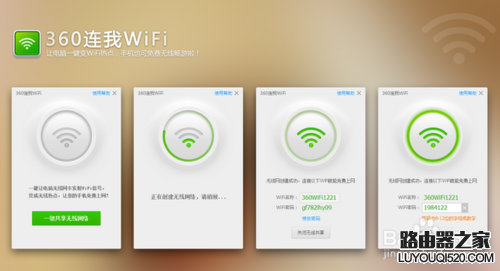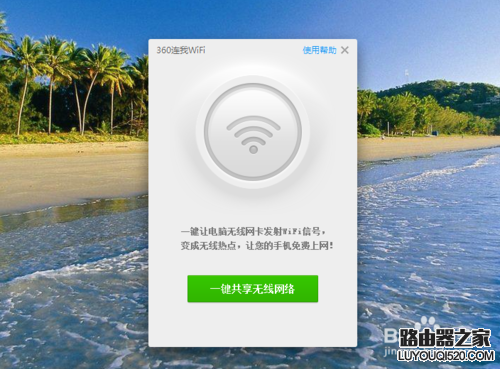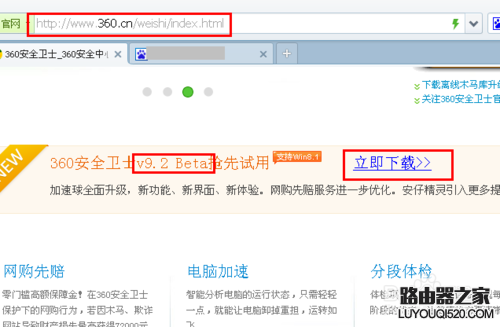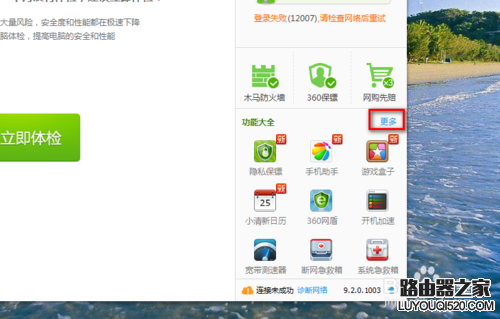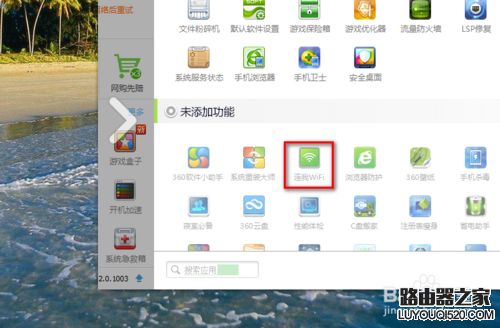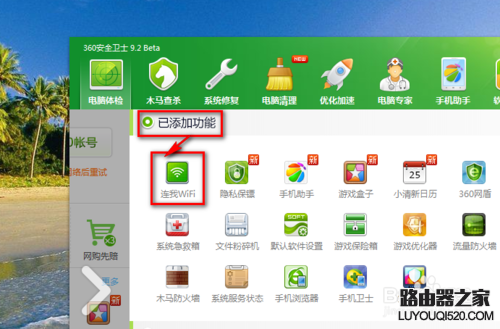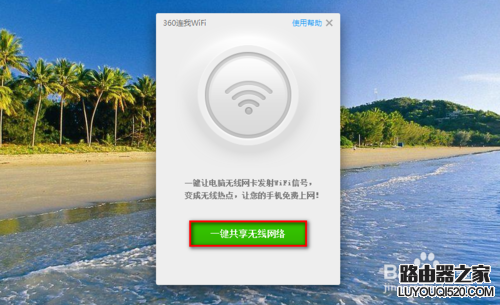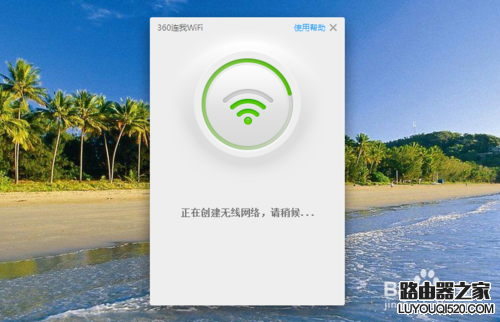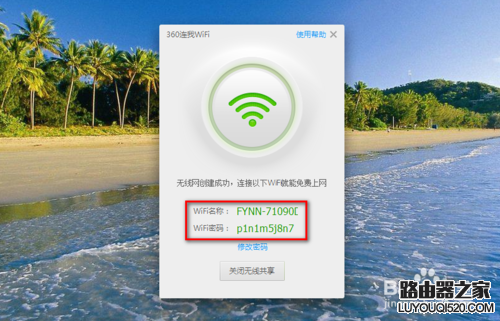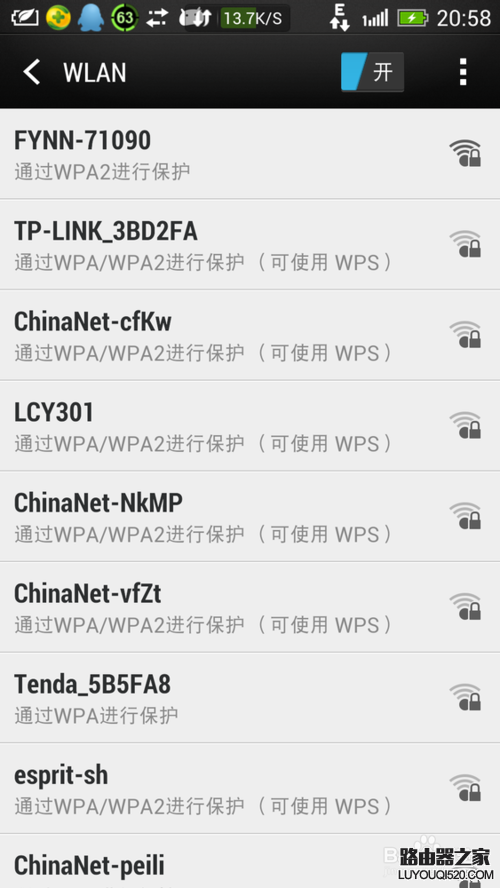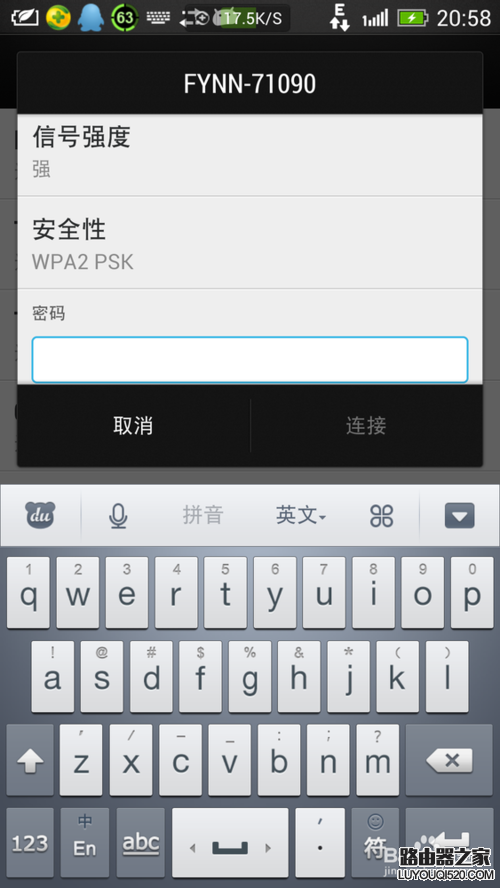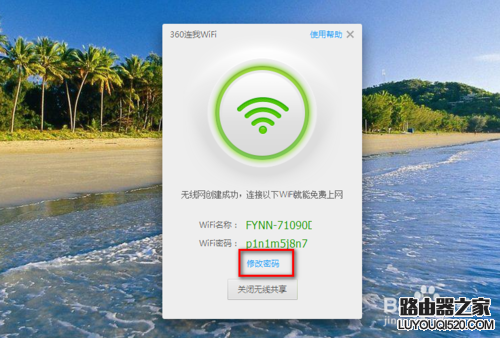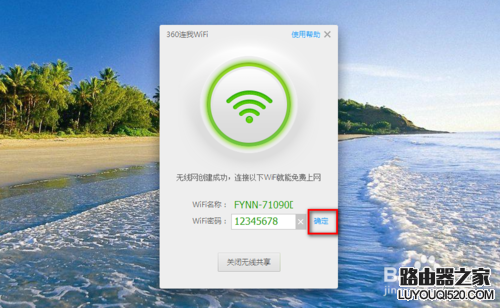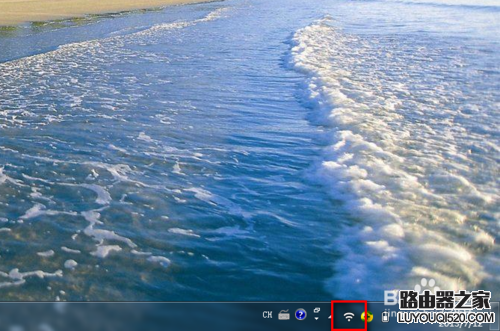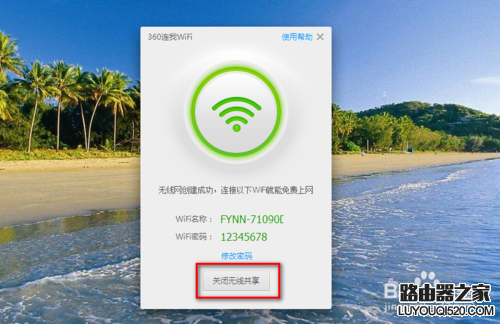360连我wifi可以一键让电脑变成无线热点,分享电脑网络,其他移动终端将可以免费连接到电脑无线网卡发射的 WIFI 信号网络中。那么,360 连我 wifi 怎么设置无线 WIFI,一键共享电脑网络呢?下面,小付教您如何使用连我wifi,畅游免费 WIFI 网络!
要想使用电脑共享网络,电脑必须内置无线网卡,如笔记本电脑一般都内置无线网卡硬件模块。还有就是,一些没有无线网卡的台式机,可通过将外置无线网卡插入usb插槽来使得其具有无线功能,此时亦可将台式机网络共享出去。
在360安全卫士官方网站下载安全卫士 9.2 版本并安装,从此版本开始,360增加了连我wifi功能。安装完成后,打开360安全卫士,在右侧功能大全面板中点击更多,如图所示。
在新面板中的未添加功能模块下点击连我wifi图标,以添加连我wifi工具。添加后可在已添加功能中点击打开360连我wifi,如图所示。
打开连我wifi后,点解界面中的一键共享无线网络按钮将电脑网络共享出去,变成免费wifi热点。稍等片刻即可创建成功,如图,生成了wifi名称和密码。
在手机等移动终端中打开WIFI开关(WLAN),找到对应的WIFI热点,然后输入WIFI密码即可成功使用电脑共享的网络了。
在360连我wifi界面点击修改密码可以修改当前WIFI密码,输入新密码后点击确定按钮即可。点击右上角╳可将连我wifi界面隐藏,此时其仍在后台运行,您只管使用手机尽情上网就行啦~若您想关闭wifi共享,只需点击连我wifi界面中的关闭无线共享按钮即可。